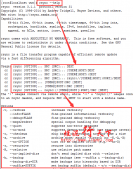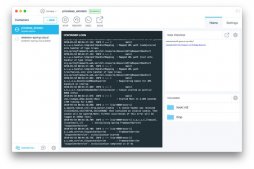很多小伙伴一直想知道如何把項目放到docker中運行,今天就為大家帶來如何將自己的項目發布到docker中(Centos)
安裝虛擬機下載docker
直接訪問官網 鏈接: docker官方文檔.
1、打開官方首頁,選擇download and install

2、選擇docker for linux

3、選擇centos版本(這里要根據自己的系統選擇合適的版本)

4、直接按照官網的操作來(選擇自己必要的步驟)

1)刪除之前已經安裝的docker(必選)
|
1
2
3
4
5
6
7
8
|
sudo yum remove docker \ docker-client \ docker-client-latest \ docker-common \ docker-latest \ docker-latest-logrotate \ docker-logrotate \ docker-engine |
2)安裝yum工具包(必選)
|
1
|
sudo yum install -y yum-utils |
3)添加docker 倉庫(必選)
|
1
2
3
|
sudo yum-config-manager \ --add-repo \ https://download.docker.com/linux/centos/docker-ce.repo |
4) 可選參數,根據自己的選擇添加(可選)

5)安裝docker 引擎(必選 若安裝其他版本 可以跳過此步)
|
1
|
sudo yum install docker-ce docker-ce-cli containerd.io |
6)查看可選版本的docker(若已完成第五步可跳過此步)
|
1
|
yum list docker-ce --showduplicates | sort -r |
7) 根據需要安裝特定版本的docker(若已完成第五步可跳過此步)
|
1
|
sudo yum install docker-ce-<VERSION_STRING> docker-ce-cli-<VERSION_STRING> containerd.io |
8)啟動docker(必選)
|
1
|
sudo systemctl start docker |
9)設置docker 開機自啟動(可選)
|
1
|
systemctl enable docker |
10)設置docker鏡像加速(可選,可以提高鏡像的下載速度)
|
1
2
3
4
5
6
7
8
|
sudo mkdir -p /etc/dockersudo tee /etc/docker/daemon.json <<-'EOF'{ "registry-mirrors": ["https://sfgi0c9b.mirror.aliyuncs.com"]}EOFsudo systemctl daemon-reloadsudo systemctl restart docker |
5、自此docker 已經安裝完畢,這里通過一個手動將一個web項目部署到鏡像中的方法來測試docker 的狀態,若想了解idea如何發布項目到docker 可以跳過這一步
手動部署web項目到docker
1、創建一個web項目并打包(war)
鏈接: 下載項目.
2、下載tomcat鏡像
所有的鏡像都可以去docker hub上搜索
鏈接: docker hub.


安裝tomcat8 選擇tags標簽頁 選擇版本

|
1
|
docker pull tomcat:8.5-jdk8-corretto |
下載鏡像

3、查看下載好的鏡像
|
1
|
docker images |

4、運行該鏡像的一個實例
創建文件夾
|
1
|
mkdir -p /mydata/tomcat/webapps |
將我們的web項目上傳到/mydata/tomcat/webapps目錄下
安裝rz命令(如果有文件傳輸工具可以用自己的)
|
1
|
yum install lrzsz |
|
1
|
cd /mydata/tomcat/webapps |
執行rz命令上傳文件
rz

查看文件是否存在
ls

啟動tomcat實例
|
1
|
docker run --name tomcat -itd -v /mydata/tomcat/webapps:/usr/local/tomcat/webapps -p 8080:8080 d2b |
d2b 為鏡像id的前三個字母 可以全寫 也可以寫鏡像名加tag的形式
–name 為實例起一個名字
-v 掛載目錄 將容器外的mydata/tomcat/webapps與容器內的/usr/local/tomcat/webapps目錄掛載一起 方便我們上傳項目可以直接在外部上傳,而不用進入到容器內部
-p 將內部的8080端口與外部的8080端口綁定起來 我們可以通過外部的8080端口訪問到容器內部的8080端口
這三個參數最重要的參數 其他參數可自行參照docker run 參數表自行查看學習
鏈接: docker run 參數.

我們看到當前的項目包已經解壓
查看實例運行
|
1
2
3
|
docker ps (查看運行中的實例) docker ps -a (查看所有的實例,包括啟動跟為啟動的) |

我們可以看到 實例已經啟動
訪問試一下效果
http://192.168.240.3:8080/hello/
5、如何修改成80端口號?
1)停止并刪除原有的實例
|
1
2
|
docker stop tomcatdocker rm <實例id> |

2)重新運行一個實例 映射80端口
|
1
|
docker run --name tomcat -itd -v /mydata/tomcat/webapps:/usr/local/tomcat/webapps -p 80:80 d2b |
3)進入容器內部
|
1
2
|
docker exec -it tomcat /bin/bash tomcat為剛才起的實例名 |
4)找到/usr/local/tomcat/conf/server.xml 進行更改 進入到容器內部 就和外部操作一樣了
|
1
|
vi /usr/local/tomcat/conf/server.xml |

5)退出容器
exit
6)重啟容器
|
1
2
3
|
docker restart tomcat//設置容器開機自啟動docker update --restart=always <容器名字> |
6、如何把容器打包在其他地方部署?
我們可以把制作后好的容器進行打包成鏡像
1)容器打包成鏡像
docker commit -a -m <容器id> <自己起的容器的名字>
|
1
|
docker commit -a "zhnagdong" -m "測試" d98 tomcattest |
2)查看打包完成的鏡像
|
1
|
docker images |

然后導出鏡像 兩種方法 第一種直接導出文件的形式 進行移動 第二種通過上傳到docker hub然后通過遠程拉取的方式
3)通過導出文件的方式
直接運行命令
|
1
2
|
docker save -o tomcat.tar 814//-o 代表保存成文件 814鏡像的id |

在合適的地方 導入容器
|
1
|
docker load --input tomcat.tar 或 docker load < tomcat.tar |
4)通過上傳到docker 倉庫的形式 (要有docker hub 的賬號 需要先注冊)
首先需要打個tag
|
1
|
docker tag tomcattest:latest dwyerdocker/tomcattest:v1 |
//tomcattest:latest 格式為REPOSITORY:TAG
// dwyerdocker/tomcattest:v1 格式為 username/name:tag name與tag自己起 username必須是docker hub上的用戶名 不然無法推上去倉庫

登陸docker hub 賬號
|
1
|
docker login |
推送鏡像到遠程倉庫
|
1
|
docker push dwyerdocker/tomcattest:v1 |
來到我們的倉庫 再合適的地方拉取我們的鏡像就可以了

以上就是我們docker的基本使用,下面將為大家講解如何用idea構建docker鏡像并部署項目
通過idea部署項目到docker
1、首先我們小修改docker配置文件 讓遠程可以訪問
由于我們的docker 默認不支持我們的tcp協議 我們要在讓tcp協議生效
打開docker 的配置文件
|
1
|
vi /lib/systemd/system/docker.service |

在 Execstart最后配置tcp協議 -H tcp://0.0.0.0:2375

重啟docker
|
1
2
|
systemctl daemon-reloadsystemctl restart docker |
查看進程信息 我們發現此時docker 已經支持tcp協議
|
1
|
ps -ef | grep docker |

2、確保idea安裝了docker 插件

3、在根路徑下創建DockerFile文件

|
1
2
3
4
5
|
FROM java:8VOLUME /tmpADD /target/spring-demo-0.0.1-SNAPSHOT.jar app.jarEXPOSE 8080ENTRYPOINT ["java","-Djava.security.egd=file:/dev/./urandom","-jar","/app.jar"] |
4、測試docker 是否連通

若訪問超時 查看防火墻是否未關閉
|
1
|
systemctl stop firewalld |
5、添加配置

配置暴露的端口號


6、打包項目

7、右鍵點擊部署
部署前最好重啟一下docker 注意端口號沖突

8、查看效果

到此這篇關于通過idea打包項目到docker的操作方法的文章就介紹到這了,更多相關idea打包到docker內容請搜索服務器之家以前的文章或繼續瀏覽下面的相關文章希望大家以后多多支持服務器之家!
原文鏈接:https://blog.csdn.net/qq_44916038/article/details/116524094